画面の説明
メイン画面
基本情報設定で新しく家計簿ファイルを作成した時や、作成した家計簿ファイルを開いた時、
下記のようなメイン画面が表示されます。
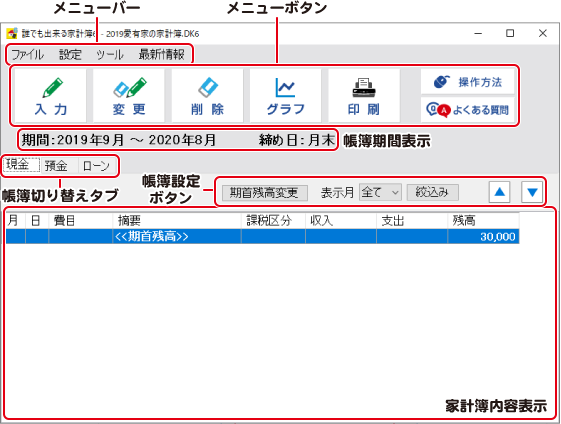
メニューバー
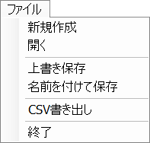 |
新規作成 新しい家計簿ファイルを作成します。 基本情報設定画面が表示されます。 基本情報設定画面 → 開く 保存済みの家計簿のファイルを開きます。 上書き保存 現在開いているファイルを、すでに保存されているファイルに上書きして保存します。 名前を付けて保存 現在開いているファイルを、名前を付けて保存します。 CSV書き出し 家計簿のファイルをCSVファイルに書き出します。 終了 「誰でも出来る家計簿6」を終了します。 |
|---|---|
 |
費目設定 |
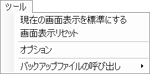 |
現在の画面表示を標準にする 現在の家計簿内容表示部分の列の幅を標準表示として 保存します。 画面表示リセット 家計簿内容表示部分の列の幅を初期値に戻します。 オプション オプション画面を表示します。 残高を毎行表示、課税区分を印刷、ソフト起動時に 自動的にファイルを読み込む設定を行います。 オプション画面 → バックアップファイルの呼び出し 家計簿ファイルを保存時、バックアップファイルが作成されます。 作成されたバックアップファイルから家計簿のファイルを開くことができます。 (バックアップファイルは10個まで表示されます。 バックアップファイルがない時は表示されません) |
 |
IRTホームページ 株式会社アイアールティーのホームページを表示します。 バージョン情報 「誰でも出来る家計簿6」のバージョンを表示します。 |
メニューボタン

ボタンをクリックすると、下のような入力画面が表示されます。
家計簿に新しいデータを入力します。

日付
▼をクリックするとカレンダーが表示されますので、
カレンダーから入力する日付を選択します。
手入力することもできます。
※帳簿に設定した期間外の日付で入力することはできません。
費目
▼をクリックして、費目を設定します。
英数字を入力すると、該当する費目と短縮IDが表示されます。
摘要
▼をクリックして、摘要を設定します。
手入力することもできます。
課税区分
▼をクリックして、課税区分を選択します。
支出(収入)
支出または収入の金額を入力します。
入力
設定した内容を家計簿に入力します。
閉じる
設定した内容を家計簿に入力せずに、データ入力画面を閉じます。

既に入力した家計簿のデータを変更したい時、変更したい行を選択してボタンを
クリックすると、下のようなデータ変更画面が表示されます。
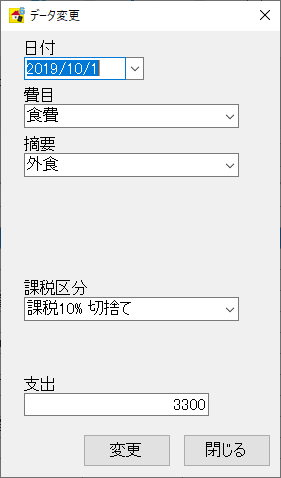
日付
▼をクリックするとカレンダーが表示されますので、
カレンダーから入力する日付を選択して変更します。
手入力することもできます。
※機関買いの日付で入力することはできません。
費目
▼をクリックして、費目を変更します。
英数字を入力すると、該当する費目と短縮IDが表示されます。
摘要
▼をクリックして、摘要を変更します。
手入力することもできます。
課税区分
▼をクリックして、課税区分を変更します。
支出(収入)
支出または収入の金額を入力します。
変更
変更した内容を家計簿に入力します。
閉じる
変更した内容を家計簿に入力せずに、データ入力画面を閉じます。

既に入力した家計簿データを削除したい時、削除したい行を選択してボタンを
クリックすると、データが削除されます。
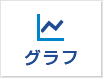
下のようなグラフ画面が表示されます。
家計簿に入力したデータをグラフで表示します。

費目別年間推移グラフ
収支選択
グラフを表示する項目(収入または支出)を選択します。
費目
▼をクリックして、グラフを表示する費目を設定します。
印刷
表示しているグラフを印刷します。
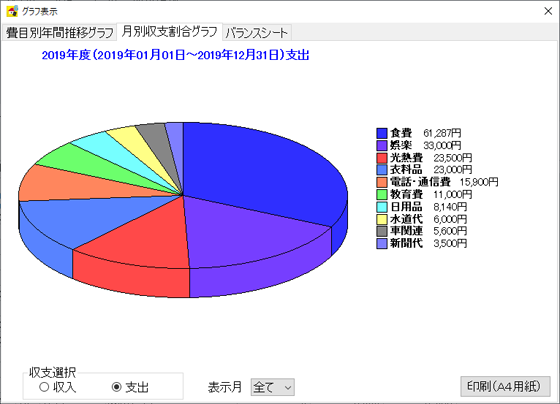
月別収支割合グラフ
収支選択
グラフを表示する項目(収入または支出)を選択します。
表示月
▼をクリックして、グラフを表示する月を設定します。
印刷
表示しているグラフを印刷します。

バランスシート
表示月
▼をクリックして、グラフを表示する月を設定します。
印刷
表示しているグラフを印刷します。

ボタンをクリックすると、下のような印刷設定画面が表示されます。

各印刷設定共通
印刷の種類を選択
各種帳簿印刷、費目別印刷、年間費目一覧印刷から
各種帳簿印刷を選択します。
印刷位置調整
矢印ボタンをクリックして、印刷位置を調整します。
印刷
印刷プレビュー
印刷プレビュー画面を表示します。
印刷実行/プリンタ設定
プリンター設定を行い、印刷を実行します。
閉じる
印刷を行わずに印刷設定画面を閉じます。
各種帳簿印刷
帳簿種類
▼をクリックして、印刷する帳簿の種類を選択します。
帳簿名
▼をクリックして、印刷する帳簿の帳簿名を選択します。
用紙選択
▼をクリックして、印刷する用紙を選択します。
印刷対象月
▼をクリックして、印刷する月の範囲を設定します。
ページ番号を印刷する
チェックを入れると、ページ番号を印刷します。
タイトルを印刷する
チェックを入れると、家計簿のタイトルを印刷します。
期間・締め日を印刷する
チェックを入れると、期間・締め日を印刷します。
選択した印刷月を印刷する
チェックを入れると、印刷対象月で選択されている期間を印刷します。
フォントサイズ
▼をクリックして、印刷する文字のサイズを設定します。

費目別印刷
印刷の種類を選択
各種帳簿印刷、費目別印刷、年間費目一覧印刷から
費目別印刷を選択します。
印刷設定
費目選択
▼をクリックして、印刷する費目を選択します。
用紙選択
▼をクリックして、印刷する用紙を選択します。
印刷対象月
▼をクリックして、印刷する月の範囲を設定します。
ページ番号を印刷する
チェックを入れると、ページ番号を印刷します。
タイトルを印刷する
チェックを入れると、家計簿のタイトルを印刷します。
期間・締め日を印刷する
チェックを入れると、期間・締め日を印刷します。
選択した印刷月を印刷する
チェックを入れると、印刷対象月で選択されている期間を印刷します。
フォントサイズ
▼をクリックして、印刷する文字のサイズを選択します。

年間費目一覧印刷
印刷の種類を選択
各種帳簿印刷、費目別印刷、年間費目一覧印刷から
年間費目一覧印刷を選択します。
印刷設定
収入を印刷
収入の費目のみ印刷します。
支出を印刷
支出の費目のみ印刷します。
両方印刷
収入、支出両方の費目を印刷します。
![]()
「誰でも出来る家計簿6」の良くある質問を表示します。
![]()
「誰でも出来る家計簿6」のオンラインマニュアルを表示します。
帳簿期間表示
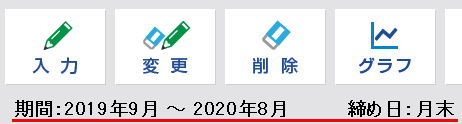
表示されている帳簿の期間と締め日を表示します。
帳簿の期間と締め日は帳簿情報設定から変更することができます。
家計簿の開始月と締め日を変更する →
帳簿切り替えタブ
![]()
現金、預金、ローンタブをクリックして、帳簿(家計簿内容表示部分)を切り替えます。
帳簿設定ボタン
期首残高変更
※現金タブの時、表示されます。

期首残高
期首残高を入力します。
変更
設定した内容を保存して、期首残高変更画面を閉じます。
キャンセル
設定した内容を保存せずに、期首残高変更画面を閉じます。
![]()
※預金タブ、ローンタブの時、表示されます。
▼をクリックして、預金、ローンの編集・閲覧帳簿を選択します。
(帳簿を作成した場合に反映されます)
追加作成・編集
※預金タブ、ローンタブの時、表示されます。
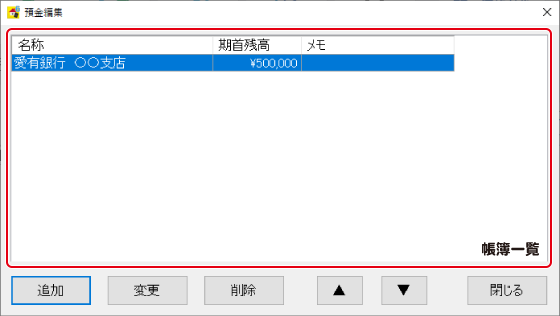
預金、ローンに新しい帳簿を追加、または登録した帳簿の
編集を行います。
預金タブの時は、預金編集画面が表示されます。
ローンタブの時は、ローン編集画面が表示されます。
編集画面(上図例:預金編集画面)
帳簿一覧
登録した帳簿の一覧が表示されます。
追加
新しい帳簿を追加します。帳簿の追加画面が表示されます。
変更
選択した帳簿を変更します。帳簿の変更画面が表示されます。
削除
選択した帳簿を削除します。
▲▼
選択した帳簿の並び順を変更します。
閉じる
メイン画面に戻ります。
![]()
▼をクリックして表示する帳簿の月を選択します。
絞込み
入力した帳簿のデータを絞り込んで表示します。
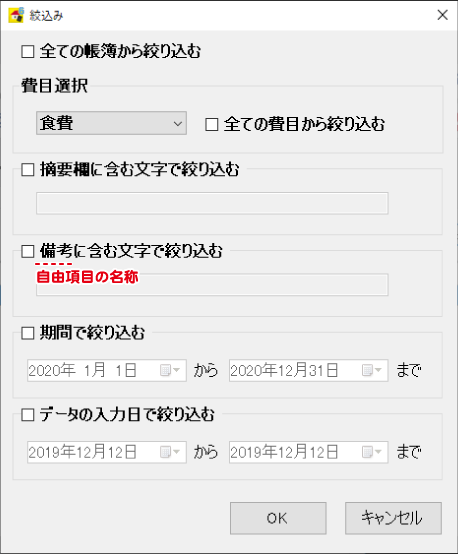
全ての帳簿から絞り込む
チェックを入れると、全ての帳簿から設定した条件にあてはまるデータを絞り込みます。
費目選択
▼をクリックして、絞込む費目を選択します。
全ての費目から絞り込む
チェックを入れると、全ての費目から設定した条件にあてはまるデータを絞り込みます。
摘要欄に含む文字で絞り込む
チェックを入れると、入力欄に入力した文字を含む摘要のデータを絞り込みます。
(自由項目)に含む文字で絞り込む
チェックを入れると、入力欄に入力した文字を含む自由項目のデータを絞り込みます。
期間で絞り込む
チェックを入れると、設定した期間内のデータを絞り込みます。
データの入力日で絞り込む
チェックを入れると、設定した入力日のデータを絞り込みます。
OK
絞込みを行い、絞込み画面を閉じます。
キャンセル
絞込みを行わずに、絞込み画面を閉じます。
![]()
同一日付内に複数のデータがある場合に、選択した項目の順番を入れ替えることができます。

家計簿内容表示
入力した家計簿データが表示されます。
Copyright© IRT.Inc All rights reserved.